როგორ დავაფიქსიროთ Firefox, რომელიც არ უკრავს ვიდეოებს
Miscellanea / / November 28, 2021
Mozilla Foundation-მა შეიმუშავა Mozilla Firefox, როგორც ღია წყაროს ბრაუზერი. იგი გამოვიდა 2003 წელს და მალევე მოიპოვა ფართო პოპულარობა მისი მოსახერხებელი ინტერფეისისა და ხელმისაწვდომი გაფართოებების ფართო სპექტრის გამო. თუმცა, Firefox-ის პოპულარობა შემცირდა, როდესაც Google Chrome გამოვიდა. მას შემდეგ ორივე ერთმანეთს ურთულეს კონკურენციას უწევს.
Firefox-ს ჯერ კიდევ ჰყავს ერთგული თაყვანისმცემლების ბაზა, რომლებიც კვლავ ამჯობინებენ ამ ბრაუზერს. თუ თქვენ ერთ-ერთი მათგანი ხართ, მაგრამ იმედგაცრუებული ხართ იმის გამო, რომ Firefox არ უკრავს ვიდეოებს, არ ინერვიულოთ. უბრალოდ წაიკითხეთ, რომ იცოდეთ როგორ დავაფიქსიროთ Firefox, რომელიც არ უკრავს ვიდეოებს.
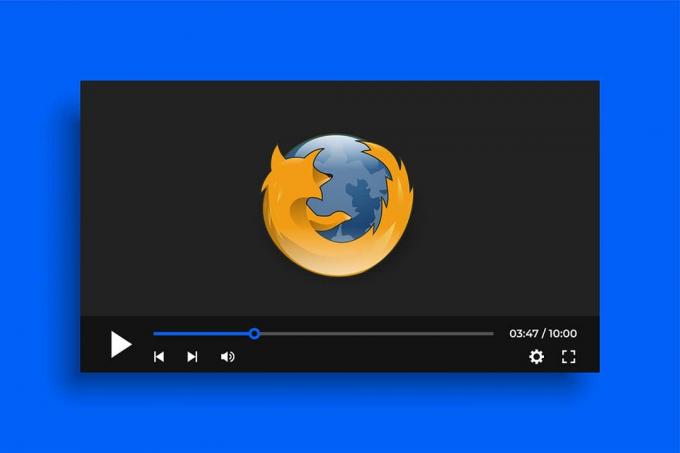
შინაარსი
- როგორ დავაფიქსიროთ Firefox, რომელიც არ უკრავს ვიდეოებს
- რატომ ჩნდება შეცდომა Firefox-ის ვიდეოების არ დაკვრა?
- მეთოდი 1: განაახლეთ Firefox
- მეთოდი 2: გამორთეთ აპარატურის აჩქარება
- მეთოდი 3: გამორთეთ Firefox გაფართოებები
- მეთოდი 4: წაშალეთ ბრაუზერის ქეში და ქუქიები
- მეთოდი 5: დაუშვით ავტომატური დაკვრა Firefox-ზე
- მეთოდი 6: ქუქიების, ისტორიისა და ამომხტარი ფანჯრების დაშვება
- მეთოდი 7: განაახლეთ Firefox
როგორ დავაფიქსიროთ Firefox, რომელიც არ უკრავს ვიდეოებს
რატომ ჩნდება შეცდომა Firefox-ის ვიდეოების არ დაკვრა?
ამ შეცდომის წარმოშობის სხვადასხვა მიზეზი შეიძლება იყოს, კერძოდ:
- Firefox-ის მოძველებული ვერსია
- Firefox-ის გაფართოებები და აჩქარების ფუნქციები
- დაზიანებულია ქეში მეხსიერება და ქუქიები
- გამორთულია ქუქიები და ამომხტარი ფანჯრები
სანამ რაიმე წინასწარი პრობლემების მოგვარებას გააკეთებდეთ, ჯერ უნდა სცადოთ თქვენი კომპიუტერის გადატვირთვა და შეამოწმოთ, მოგვარებულია თუ არა Firefox-ის ვიდეოების დაუკრავის პრობლემა.
1. გადადით Start მენიუ > Power > Restart როგორც გამოსახულია.

როგორც კი კომპიუტერი გადაიტვირთება, გაუშვით Firefox და შეამოწმეთ უკრავს თუ არა ვიდეოები. იმედია, საკითხი მოგვარდება. თუ არა, მაშინ გააგრძელეთ ქვემოთ მოცემული მეთოდები.
მეთოდი 1: განაახლეთ Firefox
თუ არ გაქვთ დაინსტალირებული უახლესი განახლებები Firefox, ამან შეიძლება გამოიწვიოს პრობლემები, როდესაც ცდილობთ ვიდეოების დაკვრას ამ ვებ ბრაუზერში. Firefox-ის თქვენს ამჟამინდელ ვერსიაში შეიძლება იყოს ხარვეზები, რომლებიც შეიძლება გამოსწორდეს განახლებამ. მიჰყევით ამ ნაბიჯებს მის განახლებისთვის:
1. გაშვება Firefox ბრაუზერი და შემდეგ გახსენით მენიუ დაწკაპუნებით სამწველიანი ხატი. აირჩიეთ დახმარება როგორც ქვემოთაა ნაჩვენები.

2. შემდეგი, დააწკაპუნეთ Firefox-ის შესახებ შემდეგნაირად.

3. ახალ ფანჯარაში, რომელიც ახლა იხსნება, Firefox შეამოწმებს განახლებებს. თუ განახლებები არ არის ხელმისაწვდომი, Firefox განახლებულია შეტყობინება გამოჩნდება ქვემოთ.

4. თუ განახლება ხელმისაწვდომია, Firefox ავტომატურად დააინსტალირებს განახლებას.
5. ბოლოს და ბოლოს, რესტარტი ბრაუზერი.
თუ ისევ იგივე პრობლემა გაქვთ, სცადეთ შემდეგი გამოსწორება.
მეთოდი 2: გამორთეთ აპარატურის აჩქარება
აპარატურის აჩქარება ეს არის პროცესი, როდესაც გარკვეული ტექნიკის კომპონენტებს ენიჭებათ კონკრეტული ამოცანები პროგრამის ფუნქციონირების გასაუმჯობესებლად. Firefox-ში ტექნიკის აჩქარების ფუნქცია უზრუნველყოფს მოხერხებულობას და სიჩქარეს, მაგრამ ის ასევე შეიძლება შეიცავდეს შეცდომის გამომწვევ შეცდომებს. ამიტომ, შეგიძლიათ სცადოთ გამორთოთ ტექნიკის აჩქარება, რათა გადაჭრას ვიდეოები, რომლებიც არ იტვირთება Firefox-ის პრობლემა, როგორც:
1. გაშვება Firefox და გახსნა მენიუ როგორც ადრე. აირჩიეთ პარამეტრები, როგორც ნაჩვენებია ქვემოთ მოცემულ სურათზე.

2. შემდეგ, მოხსენით გვერდის ველი გამოიყენეთ რეკომენდებული შესრულების პარამეტრები ქვეშ Შესრულება ჩანართი.
3. შემდეგი, მოხსენით გვერდის ველი გამოიყენეთ ტექნიკის აჩქარება, როცა ხელმისაწვდომია.

4. ბოლოს და ბოლოს, რესტარტი Firefox. შეამოწმეთ, შეუძლია თუ არა Firefox-ს ვიდეოების დაკვრა.
ასევე წაიკითხეთ:როგორ მოვაგვაროთ Firefox შავი ეკრანის პრობლემა
მეთოდი 3: გამორთეთ Firefox გაფართოებები
დამატებები, რომლებიც ჩართულია Firefox ბრაუზერში, შეიძლება ხელი შეუშალოს ვებგვერდებს და არ აძლევდეს ვიდეოების დაკვრის საშუალებას. მიჰყევით ქვემოთ მოცემულ ნაბიჯებს, რათა გამორთოთ დანამატები და მოაგვაროთ Firefox ვიდეოს არ უკრავს პრობლემა:
1. გაშვება Firefox და მისი მენიუ. აქ, დააწკაპუნეთ დამატებები და თემები როგორც ქვემოთ არის გამოსახული.

2. შემდეგი, დააწკაპუნეთ გაფართოებები მარცხენა ფანჯრიდან, რომ ნახოთ დანამატების გაფართოებების სია.
3. დააწკაპუნეთ სამი წერტილი თითოეული დანამატის გვერდით და შემდეგ აირჩიეთ ამოღება. მაგალითად, ჩვენ ამოვიღეთ გამაძლიერებელი YouTube-ისთვის გაფართოება მიმაგრებულ ეკრანის სურათზე.

4. არასასურველი დანამატების წაშლის შემდეგ, რესტარტი ბრაუზერს და შეამოწმეთ პრობლემა მოგვარებულია თუ არა.
თუ Firefox არ უკრავს ვიდეოების პრობლემას, შეგიძლიათ ბრაუზერის ქეში და ქუქიების გასუფთავებაც.
მეთოდი 4: წაშალეთ ბრაუზერის ქეში და ქუქიები
თუ ბრაუზერის ქეში ფაილები და ქუქი-ფაილები გაფუჭდა, ამან შეიძლება გამოიწვიოს Firefox-ის ვიდეოს არ დაკვრის შეცდომა. აი, როგორ წაშალოთ ქეში და ქუქიები Firefox-იდან:
1. გახსენით Firefox. გადადით გვერდითი მენიუ > პარამეტრები როგორც ადრე გააკეთე.

2. შემდეგი, დააწკაპუნეთ კონფიდენციალურობა და უსაფრთხოება მარცხენა ფანჯრიდან. ეს მითითებულია ა დაბლოკვის ხატი, როგორც ნაჩვენებია ქვემოთ მოცემულ სურათზე.
3. შემდეგ გადაახვიეთ ქვემოთ ქუქიები და საიტის მონაცემები ვარიანტი. Დააკლიკეთ მონაცემების გასუფთავება როგორც ხაზგასმულია.

4. შემდეგი, შეამოწმეთ უჯრები ორივეს გვერდით, ქუქიები და საიტის მონაცემები და ქეშირებული ვებ შიგთავსი ამომხტარ ფანჯარაში, რომელიც შემდეგშია.
5. ბოლოს დააწკაპუნეთ წმინდა და Რესტარტი ვებ ბრაუზერი.

შეამოწმეთ, მუშაობდა თუ არა ზემოხსენებული მეთოდი პრობლემის მოსაგვარებლად Firefox არ უკრავს ვიდეოებს. თუ არა, გადადით შემდეგ გადაწყვეტაზე.
მეთოდი 5: დაუშვით ავტომატური დაკვრა Firefox-ზე
თუ თქვენ გაქვთ პრობლემა „Twitter-ის ვიდეოები, რომლებიც არ უკრავს Firefox-ზე“, მაშინ ეს შეიძლება იყოს იმის გამო, რომ თქვენს ბრაუზერში Autoplay არ არის ჩართული. აქ მოცემულია, თუ როგორ უნდა გამოასწოროთ Firefox-ის ვიდეოს დაკვრის შეცდომა:
1. ეწვიეთ ვებგვერდი სადაც ვიდეოები არ უკრავს Firefox-ის გამოყენებით. Აქ, Twitter ნაჩვენებია როგორც მაგალითი.
2. შემდეგი, დააწკაპუნეთ დაბლოკვის ხატულა მის გაფართოებას. აქ დააწკაპუნეთ გვერდითი ისარი როგორც ხაზგასმულია ქვემოთ.
3. შემდეგ, აირჩიეთ Მეტი ინფორმაცია როგორც ქვემოთაა ნაჩვენები.

4. ში გვერდის ინფორმაცია მენიუ, გადადით ნებართვები ჩანართი.
5. Ქვეშ Ავტომატური ჩართვა განყოფილება, მოხსენით ველი გვერდით გამოიყენეთ ნაგულისხმევი.
6. შემდეგ, დააწკაპუნეთ აუდიოსა და ვიდეოს დაშვება. სიცხადისთვის იხილეთ ქვემოთ მოცემული სურათი.
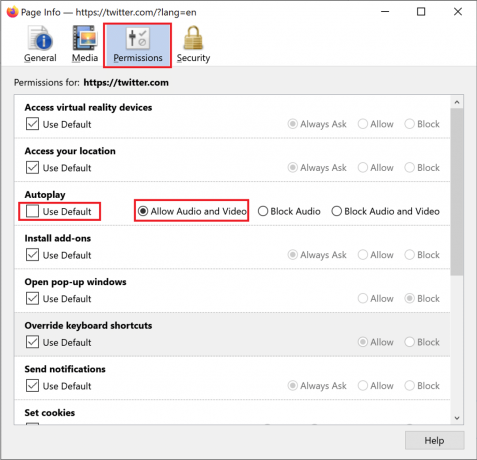
ჩართეთ ავტომატური დაკვრა ყველა ვებსაიტისთვის
თქვენ ასევე შეგიძლიათ უზრუნველყოთ, რომ Autoplay ფუნქცია დაშვებულია ყველა ვებსაიტზე, ნაგულისხმევად, შემდეგნაირად:
1. ნავიგაცია გვერდითი მენიუ > პარამეტრები > კონფიდენციალურობა და უსაფრთხოება როგორც ინსტრუქციაშია მეთოდი 4.
2. გადაახვიეთ ქვემოთ ნებართვები და დააწკაპუნეთ ავტომატურ დაკვრაზე პარამეტრები, როგორც ხაზგასმულია.

3. აი, დარწმუნდით, რომ აუდიოსა და ვიდეოს დაშვება ჩართულია. თუ არა, აირჩიეთ ის ჩამოსაშლელი მენიუდან, როგორც ნაჩვენებია ქვემოთ მოცემულ სურათზე.

4. ბოლოს და ბოლოს, რესტარტი ბრაუზერი. შეამოწმეთ თუ "ვიდეოები არ უკრავს Firefox-ზე" საკითხი მოგვარებულია. თუ ეს ასე არ არის, წაიკითხეთ ქვემოთ.
ასევე წაიკითხეთ:შეასწორეთ სერვერის შეცდომა Firefox-ში
მეთოდი 6: ქუქიების, ისტორიისა და ამომხტარი ფანჯრების დაშვება
ზოგიერთი ვებსაიტი მოითხოვს ქუქიების და ამომხტარი ფანჯრების დაშვებას თქვენს ბრაუზერში მონაცემთა და აუდიო-ვიდეო კონტენტის სტრიმინგისთვის. მიჰყევით აქ დაწერილ ნაბიჯებს Firefox-ზე ქუქიების, ისტორიისა და ამომხტარი ფანჯრების დასაშვებად:
ქუქიების დაშვება
1. გაშვება Firefox ბრაუზერი და გადადით გვერდითი მენიუ > პარამეტრები > კონფიდენციალურობა და უსაფრთხოება როგორც ადრე იყო ახსნილი.

2. Ქვეშ ქუქიები და საიტის მონაცემები განყოფილება, დააწკაპუნეთ მართეთ გამონაკლისები როგორც გამოსახულია.
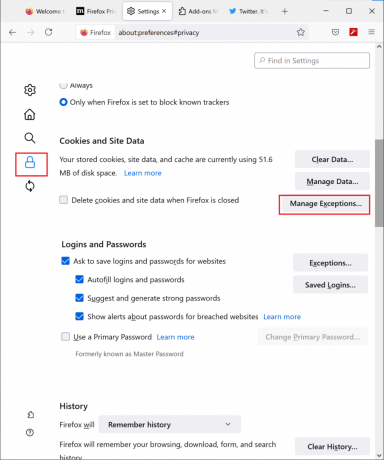
3. აქ, დარწმუნდით, რომ ვებსაიტი არ არის დამატებული გამონაკლისების სია ქუქიების დაბლოკვა.
4. გადადით შემდეგ ეტაპზე ამ გვერდიდან გაუსვლელად.
ისტორიის დაშვება
1. იმავე გვერდზე გადადით ქვემოთ ისტორია განყოფილება.
2. აირჩიე დაიმახსოვრე ისტორია ჩამოსაშლელი მენიუდან.

3. გადადით შემდეგ ეტაპზე პარამეტრების გვერდიდან გაუსვლელად.
ამომხტარი ფანჯრების დაშვება
1. დაუბრუნდით კონფიდენციალურობისა და უსაფრთხოების გვერდი რომ ნებართვები განყოფილება.
2. აქ მოხსენით გვერდის ველი ამომხტარი ფანჯრების დაბლოკვა როგორც ქვემოთაა ნაჩვენები.
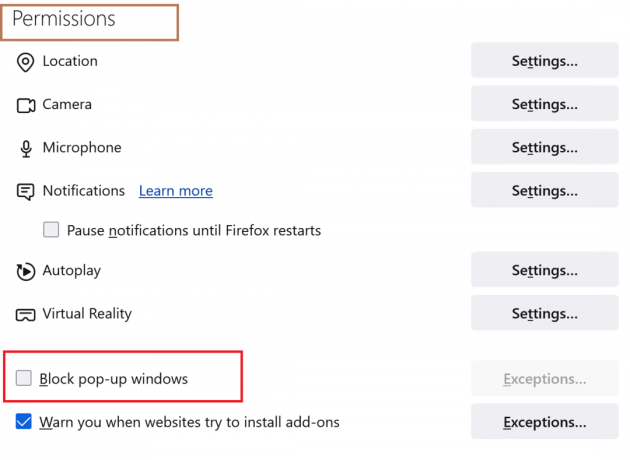
ზემოაღნიშნული ნაბიჯების შესრულების შემდეგ, სცადეთ ვიდეოების დაკვრა Firefox-ზე.
თუ Firefox-ის ვიდეოების არ დაკვრის პრობლემა შენარჩუნებულია, გადადით მომდევნო მეთოდებზე Firefox-ის განახლებისთვის და გადატვირთეთ თქვენი კომპიუტერი.
მეთოდი 7: განაახლეთ Firefox
როდესაც იყენებთ Refresh Firefox ოფციას, თქვენი ბრაუზერი გადაიტვირთება, რაც პოტენციურად გამოასწორებს ყველა უმნიშვნელო ხარვეზს, რომელსაც ამჟამად განიცდით. აი, როგორ განაახლოთ Firefox:
1. ში Firefox ბრაუზერი, გადადით გვერდითი მენიუ > დახმარება, როგორც ქვემოთაა ნაჩვენები.

2. შემდეგი, დააწკაპუნეთ მეტიპრობლემების მოგვარების ინფორმაცია როგორც ქვემოთ არის გამოსახული.

3. პრობლემების მოგვარების ინფორმაცია გვერდი გამოჩნდება ეკრანზე. ბოლოს დააწკაპუნეთ განაახლეთ Firefox, როგორც ქვემოთაა ნაჩვენები.

რეკომენდებულია:
- ჩართეთ ან გამორთეთ ავტომატური თამაში Windows 10-ში
- შეასწორეთ ავტომატური დაკვრა, რომელიც არ მუშაობს Windows 10-ში
- როგორ შევცვალოთ პაროლი Netflix-ზე
- როგორ დავამატოთ ვიჯეტები Windows 10 სამუშაო მაგიდაზე
ვიმედოვნებთ, რომ ეს სახელმძღვანელო გამოგადგებათ და თქვენ შეძელით დააფიქსირეთ Firefox ვიდეოს არ უკრავს პრობლემა. ასევე, გვაცნობეთ, რომელი მეთოდი მუშაობდა თქვენთვის საუკეთესოდ. დაბოლოს, თუ თქვენ გაქვთ რაიმე შეკითხვა ან წინადადება ამ სტატიასთან დაკავშირებით, მოგერიდებათ ჩააგდოთ ისინი კომენტარების განყოფილებაში ქვემოთ.


